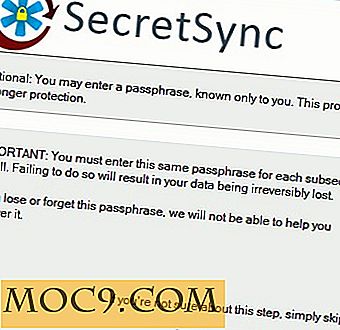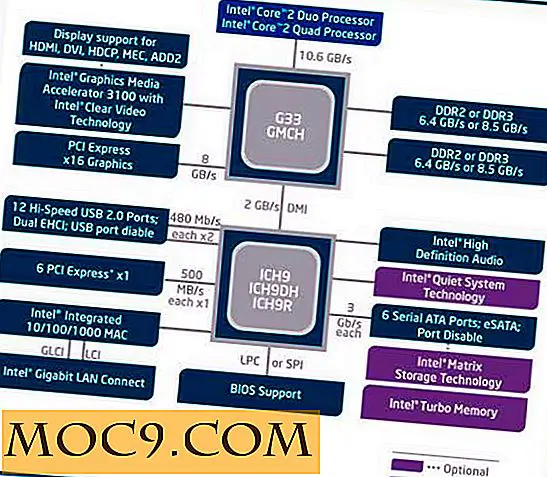लिनक्स पर हैंडब्रेक का उपयोग कर एच 264 एमपी 4 प्रारूप में वीडियो फ़ाइलों को कनवर्ट करना
एवीआई, 3 जीपी, एमओवी, एमपीजी, डब्लूएमवी और डीवीडी और ब्लू-रे द्वारा उपयोग किए जाने वाले प्रारूपों सहित परिसंचरण में कई अलग-अलग वीडियो प्रारूप हैं। एक फ़ाइल प्रकार जो एकाधिक प्लेटफार्मों में एक आम संप्रदाय बन गया है एमपी 4 फ़ाइल है। यदि आपको वीडियो फ़ाइल को MP4 में कनवर्ट करने की आवश्यकता है, तो हैंडब्रेक एक उत्कृष्ट विकल्प है। यह एक बहु-मंच, बहु थ्रेडेड वीडियो ट्रांसकोडर है जो न केवल लिनक्स के लिए उपलब्ध है बल्कि ओएस एक्स और विंडोज के लिए भी उपलब्ध है।
वीडियो फ़ाइल स्वरूप थोड़ा उलझन में हो सकते हैं क्योंकि वीडियो डेटा की तुलना में वीडियो फ़ाइल में और भी कुछ है। एमपी 4 जैसे फ़ाइल प्रारूप वास्तव में कई घटकों से बना है। फाइल प्रारूप स्वयं ही है; इसे कंटेनर के रूप में जाना जाता है। इसके बदले में वीडियो, ऑडियो और उपशीर्षक (यदि मौजूद हैं) शामिल हैं (रखता है)। कुछ फ़ाइल प्रारूपों में लगभग किसी भी प्रकार का वीडियो और ऑडियो हो सकता है चाहे यह एन्कोड किया गया हो। उदाहरण के लिए, Matroska (MKV) फ़ाइल प्रारूप किसी भी कोडेक तक सीमित नहीं है और लगभग कुछ भी पकड़ सकता है।
MP4 फ़ाइल प्रारूप MPEG-4 मानकों का उपयोग करके एन्कोड किए गए वीडियो और ऑडियो फ़ाइलों के लिए मानक कंटेनर है। यह वास्तव में कई अलग-अलग प्रकार के एमपीईजी एन्कोडेड वीडियो को पकड़ सकता है, लेकिन आम तौर पर, एमपी 4 फ़ाइल में H.264 वीडियो कोडेक और एएसी, एमपी 3 या संभवतः एसी 3 का उपयोग करके संपीड़ित ऑडियो का उपयोग करके वीडियो संपीड़ित होने की उम्मीद है।
हैंडब्रेक को H.264 वीडियो और एएसी ऑडियो के साथ एमपी 4 फाइलें बनाने के लिए डिज़ाइन किया गया है। यहां वीडियो फ़ाइल को परिवर्तित करने के लिए एक चरण-दर-चरण मार्गदर्शिका है (इस मामले में एक स्मार्टफोन वीडियो रिकॉर्डिंग से 3 जीपी फ़ाइल) एमपी 4 पर हैंडब्रेक पर हैंडब्रेक का उपयोग कर।
पहला कदम हैडब्रेक स्थापित करना है। सॉफ़्टवेयर प्राप्त करने का सबसे अच्छा तरीका लेखक के पर्सनल पैकेज आर्काइव (पीपीए) को आपके सिस्टम में जोड़कर और वहां से इंस्टॉल करना है। पीपीए उपयोग जोड़ने के लिए:
sudo add-apt-repository ppa: stebbins / हैंडब्रैक-रिलीज सूडो apt-get अद्यतन

सॉफ्टवेयर उपयोग स्थापित करने के लिए:
sudo apt-get हैंडब्रैक-क्ली हैंडब्रैक-gtk इंस्टॉल करें

आप लॉन्चर से या टर्मिनल से हैंडब्रेक शुरू कर सकते हैं। इसे कमांड लाइन उपयोग के माध्यम से लॉन्च करने के लिए:
GHB
उस वीडियो फ़ाइल को ढूंढने के लिए "स्रोत" पर क्लिक करें और खुली फ़ाइल संवाद बॉक्स का उपयोग करें जिसे आप कनवर्ट करना चाहते हैं। हैंडब्रेक वीडियो फ़ाइल को पार्स करेगा और इसके बारे में सारांश दिखाएगा। इस बिंदु पर, आप केवल "स्टार्ट" दबा सकते हैं और वीडियो को MP4 फ़ाइल में परिवर्तित कर दिया जाएगा और आपके "वीडियो" निर्देशिका में संग्रहीत किया जाएगा।

हालांकि हैंडब्रेक के डिफ़ॉल्ट अच्छे हैं, फिर भी कुछ विकल्प हैं जिन्हें आप वीडियो रूपांतरण के साथ आगे बढ़ने से पहले जांचना और / या बदलना चाहते हैं। उदाहरण के लिए, यदि आप ऑनलाइन वीडियो पोस्ट करना चाहते हैं, तो "वेब अनुकूलित" बॉक्स को चेक करना सबसे अच्छा है। यह हैंडब्रेक को प्रगतिशील डाउनलोड के लिए MP4 फ़ाइल को अनुकूलित करने के लिए बताएगा, जिसका अर्थ है कि फ़ाइल को पहले डाउनलोड करने की आवश्यकता के बजाय स्ट्रीम किया जा सकता है और फिर खेला जाता है।
वीडियो एन्कोडिंग सेटिंग्स तक पहुंचने के लिए "वीडियो" टैब पर क्लिक करें। यहां आप चुन सकते हैं कि कौन से वीडियो एन्कोडर का उपयोग करना है (या तो x264 या FFmpeg), और वे अंतिम वीडियो की गुणवत्ता सेटिंग्स को बदल दें। आरएफ का डिफ़ॉल्ट मान: 20 अच्छा है, लेकिन आपकी जरूरतों के आधार पर इसे tweaked किया जा सकता है। आरएफ मूल्य जितना कम होगा, वीडियो की गुणवत्ता उतनी ही अधिक होगी। इसके अनुरूप, मूल्य जितना अधिक होगा, वीडियो की गुणवत्ता कम होगी। आरएफ मान बदलना सीधे एन्कोड किए गए वीडियो के फ़ाइल आकार को बदल देगा। मूल्य कम, फ़ाइल आकार जितना बड़ा होगा।

यदि आप x264 एन्कोडर का उपयोग कर रहे हैं, तो आरएफ मान लॉगरिदमिक है। इसका मतलब है कि छोटे बदलावों की गुणवत्ता और फ़ाइल आकार पर नाटकीय प्रभाव पड़ता है। एफएफएमपीईजी एन्कोडर के लिए आरएफ मान अधिक रैखिक है।
ध्वनि को एन्कोड किए जाने के तरीके को बदलने के लिए "ऑडियो" टैब का उपयोग करें। उस ट्रैक का चयन करें जिसे आप बदलना चाहते हैं और उसके बाद एन्कोडर और बिटरेट को तदनुसार बदलें। "पासस्ट्रू" का अर्थ है कि ऑडियो फिर से एन्कोड नहीं किया जाएगा बल्कि इसे सीधे नई वीडियो फ़ाइल में भेजा जाएगा। परिणामस्वरूप ऑडियो स्ट्रीम की मात्रा (लाभ) को बढ़ाने के लिए नियंत्रणों तक पहुंचने के लिए "उन्नत" पर क्लिक करें।

हैंडब्रेक विंडो के दाईं ओर प्रीसेट की एक सूची है। ये उपयोगी होते हैं जब आप किसी विशिष्ट प्रकार के डिवाइस के लिए वीडियो को कन्वर्ट करना चाहते हैं। उदाहरण के लिए, "सार्वभौमिक" प्रीसेट स्वचालित रूप से इनपुट ऑडियो का एक डुप्लिकेट, दूसरा ऑडियो ट्रैक जोड़ता है लेकिन एसी 3 प्रारूप में एन्कोड किया जाता है। "आईपॉड" प्रीसेट कम आरएफ मान का उपयोग करता है, जबकि "एंड्रॉइड टैबलेट" प्रीसेट कुछ उन्नत एच .264 पैरामीटर को बदल देता है।
सर्वोत्तम परिणाम प्राप्त करने के लिए, एक छोटी वीडियो फ़ाइल के साथ प्रयोग करने और विभिन्न सेटिंग्स के साथ इसे कई बार परिवर्तित करने की सलाह दी जाती है। प्रत्येक पुनरावृत्ति के बाद, देखें कि सेटिंग्स ने अंतिम फ़ाइल आकार और वीडियो और ऑडियो की गुणवत्ता को कैसे बदला।
यदि हैंडब्रेक का उपयोग करने के बारे में आपके कोई प्रश्न हैं, तो कृपया उन्हें टिप्पणी अनुभागों में पूछें और हम देखेंगे कि हम सहायता कर सकते हैं या नहीं।